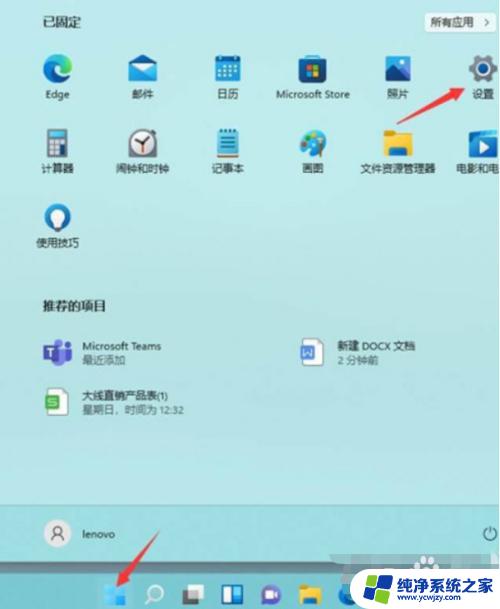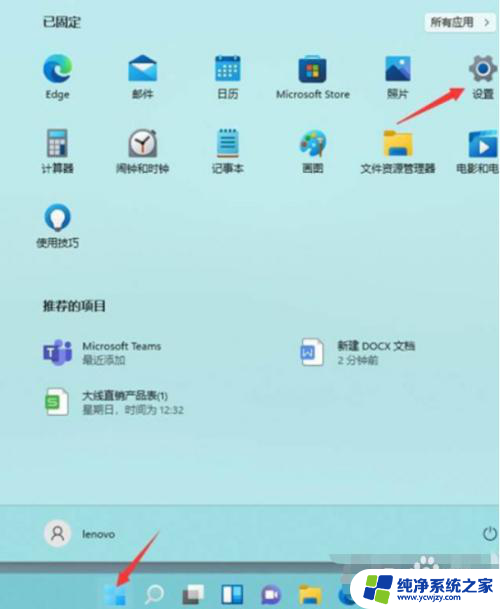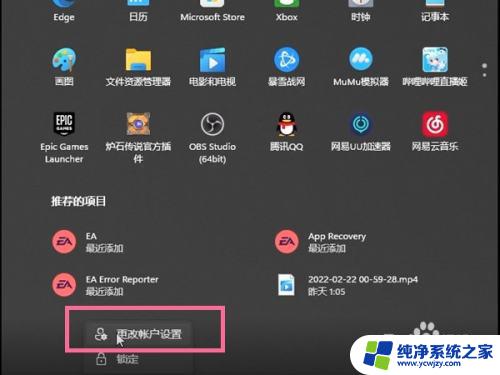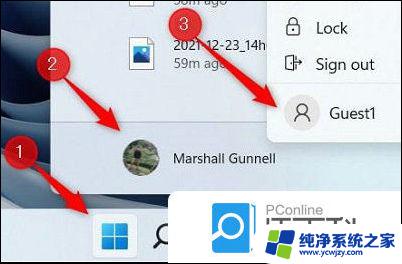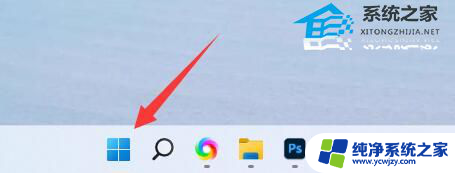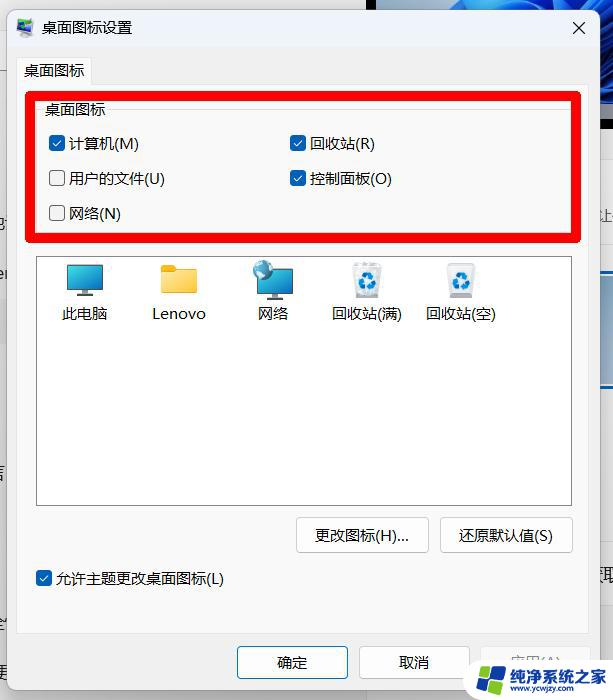windows11如何切换账户
Windows 11作为微软最新推出的操作系统,给用户带来了全新的使用体验,在Windows 11中,切换用户账户是我们在日常使用中经常遇到的操作之一。Windows 11如何切换账户呢?简单来说Windows 11提供了多种快捷的方式来实现账户的切换,让我们能够方便地在不同的用户账户之间切换。无论是在家庭环境中共享电脑,还是在办公场景中个人账户与公共账户的切换,Windows 11都能满足我们的需求。接下来让我们一起来详细了解一下Windows 11如何切换用户账户的方法。
具体步骤:
1.按 Win 键,或点击任务栏上的开始图标,然后在已固定的应用中,点击设置;
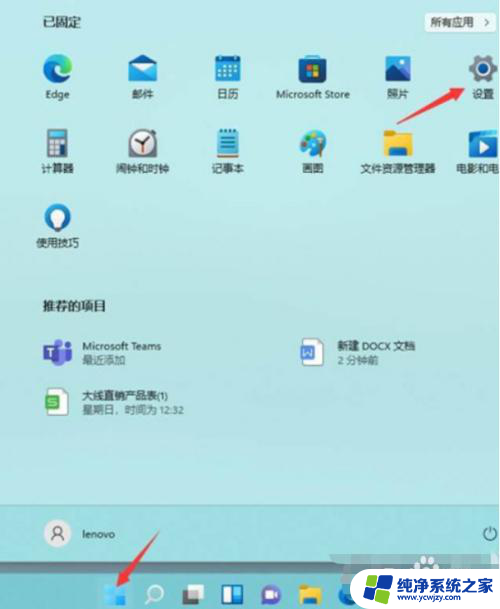
2.设置窗口,左侧点击账户。右侧点击账户信息(电子邮件、日历和联系人使用的账户);
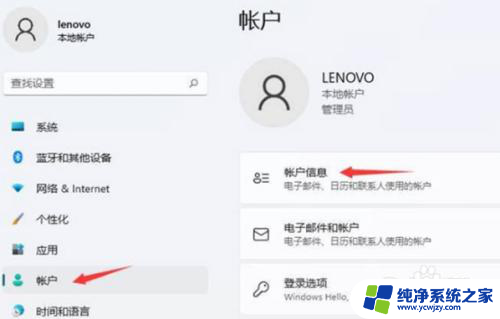
3.如果电脑现在使用的是本地账户,账户设置下。会显示改用 Microsoft 账户登录。如果电脑现在使用的是 Microsoft 账户,账户设置下。会显示改用本地账户登录,点击账户设置下的选项,即可改用对应的账户登录。
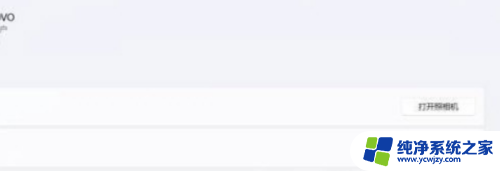
以上就是关于 Windows 11 如何切换账户的全部内容,如果你遇到了相同情况,可以按照以上方法解决。